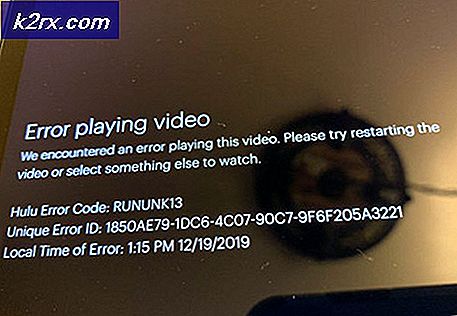Så här tweak Android Oreo Lockscreen Genvägar
Med ankomsten av Android Oreo, är en rad tweaks redan upptäckta. Dessa tweaks kräver inte root, eftersom Android faktiskt har rört sig mot att tillhandahålla funktioner som rotade användare vill ha. Vi behöver dock spela lite i ADB-terminalen för den här guiden. Om du inte har ADB konfigurerad på din dator, se den här Appuals guide för hur du installerar ADB på Windows
För den här guiden kommer vi att fokusera på kortkommandon, vilka är de lilla ikonen på din låsskärm för att snabbt starta en app från låsskärmen. Ändring av apperna togs bort i Android O Developer Preview 3, men det är fortfarande möjligt att ändra dem med ADB-kommandon. Detta beror på att endast systemgränssnittet för att ändra kortkommandon har tagits bort, men möjligheten att göra det via kommandon lämnades in.
PRO TIPS: Om problemet är med din dator eller en bärbar dator, bör du försöka använda Reimage Plus-programvaran som kan skanna förvaret och ersätta korrupta och saknade filer. Detta fungerar i de flesta fall där problemet uppstått på grund av systemkorruption. Du kan ladda ner Reimage Plus genom att klicka härHur man anpassar Android Oreo Lockscreen Genvägar
- Först aktivera USB-felsökning på din enhet. Detta görs via Inställningar> Om telefon> tryck på Bygg nummer 7 gånger tills utvecklarläge är aktiverat. Gå sedan till Inställningar> Utvecklaralternativ> Aktivera USB-debugging. Anslut din telefon till din dator via USB.
- Öppna nu huvud ADB-mappen på datorn och håll Shift + högerklicka och välj Öppna ett kommandofönster här.
- Se till att ADB känner igen din enhet genom att skriva in i terminalens " adb-enheter" utan citat. Om det returnerar enhetens serienummer är du okej att fortsätta. Om inte, kan du behöva försöka ominstallera ADB eller enhetens USB-drivrutiner.
- Nu för att anpassa kortkommandon. För att anpassa genväg till vänster, vill du skriva in ADB-terminal:
Inställningar sätta säker sysui_keyguard_left COMPONENT / NAME
Till höger:
Inställningar sätta säker sysui_keyguard_right COMPONENT / NAME
Du vill ändra COMPONENT till programmets paketnamn och NAME är namnet på dess aktivitet.
Om jag till exempel vill lägga till Spotify till vänster:
inställningarna sätta säkra sysui_keyguard_left com.spotify.music / com.spotify.mobile.android.ui.activity.MainActivity
Detta fungerar för alla applikationer och aktiviteter. För att hitta programpaketnamn och aktiviteter kan du använda Aktivitetsstartaren i Google Play Butik för att hitta namnet på aktiviteten.
Därefter, om du vill göra genvägen låser upp enheten kan du också göra det. Använd bara följande kommandon:
inställningarna sätta säkra sysui_keyguard_left_unlock 0/1
inställningarna sätta säkra sysui_keyguard_right_unlock 0/1
Där 0 håller enheten låst när genvägen är aktiverad och 1 låser upp enheten.
PRO TIPS: Om problemet är med din dator eller en bärbar dator, bör du försöka använda Reimage Plus-programvaran som kan skanna förvaret och ersätta korrupta och saknade filer. Detta fungerar i de flesta fall där problemet uppstått på grund av systemkorruption. Du kan ladda ner Reimage Plus genom att klicka här
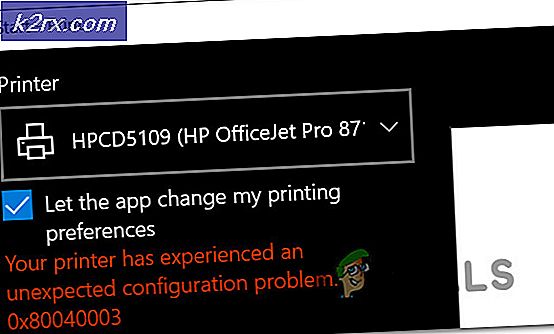



![Frosty Mod Manager startar inte spel [Fixar]](http://k2rx.com/img/101361/frosty-mod-manager-wont-launch-games-fixes-101361.jpg)